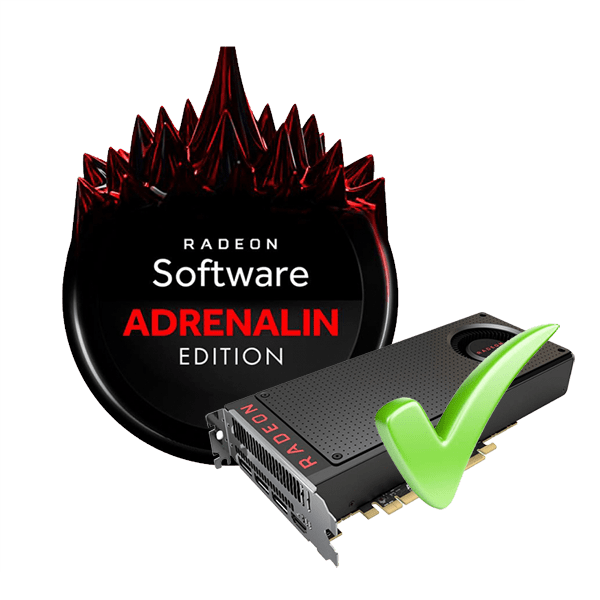Зміст

Пристрій MP250 від компанії Canon, як і багато іншого обладнання, що підключається до комп'ютера, вимагає наявності в системі відповідних драйверів. Ми хочемо представити вам чотири способи пошуку та інсталяції цього ПЗ для даного принтера.
Завантажити драйвер на Canon MP250
Всі існуючі методи пошуку драйверів не відрізняються складністю і цілком взаємозамінні. Почнемо з найнадійнішого.
Спосіб 1: Ресурс виробника
Компанія Кенон, як і інші виробники комп'ютерної техніки, має на своєму офіційному порталі розділ завантажень з драйверами для продукції, що випускається.
- Скористайтеся наведеним вище посиланням. Після завантаження ресурсу знайдіть пункт»підтримка"
в шапці і натисніть на нього.
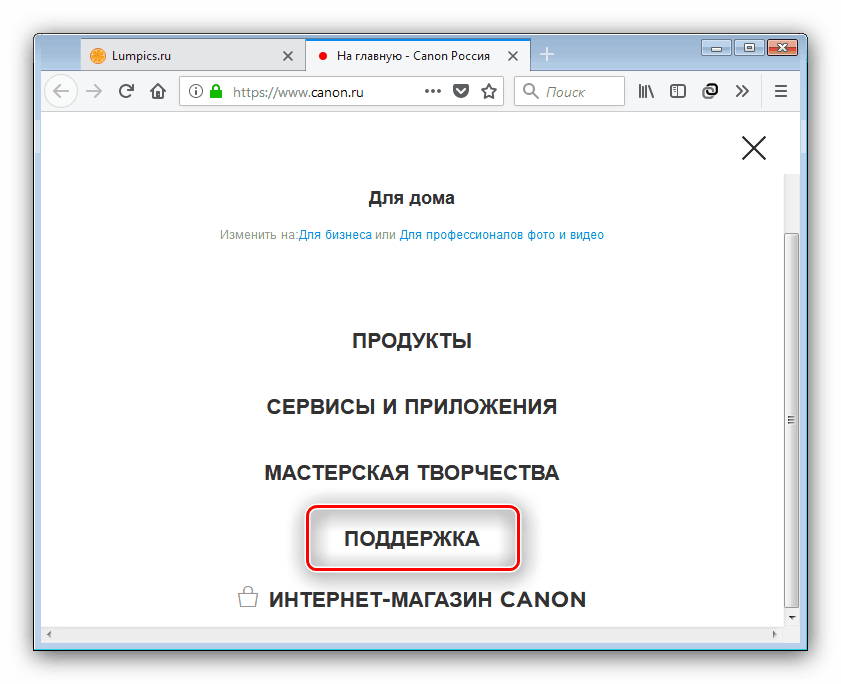
Далі клікніть " завантаження та допомога» . - Знайдіть на сторінці блок пошуковика і введіть в нього назву моделі пристрою, MP250 . Має з'явитися спливаюче меню з результатами, в якому буде виділений шуканий принтер – клікніть по ньому для продовження.
- Буде відкрито розділ підтримки для відповідного принтера. Насамперед перевірте правильність визначення ОС, і, якщо буде потрібно, встановіть вірні опції.
- Після цього прокрутіть сторінку, щоб отримати доступ до розділу завантажень. Виберіть відповідну версію драйвера і клікніть на»завантажити" для початку скачування.
- Ознайомтеся з умовами відмови від відповідальності, після чого натискайте " Прийняти та завантажити» .
- Дочекайтеся повного завантаження інсталятора, після чого запускайте його. Уважно прочитайте вимоги для початку процедури встановлення та натисніть»далі" .
- Ознайомтеся з ліцензійною угодою, а потім натисніть «Так» .
- Підключіть принтер до комп'ютера та зачекайте, поки драйвер встановиться.
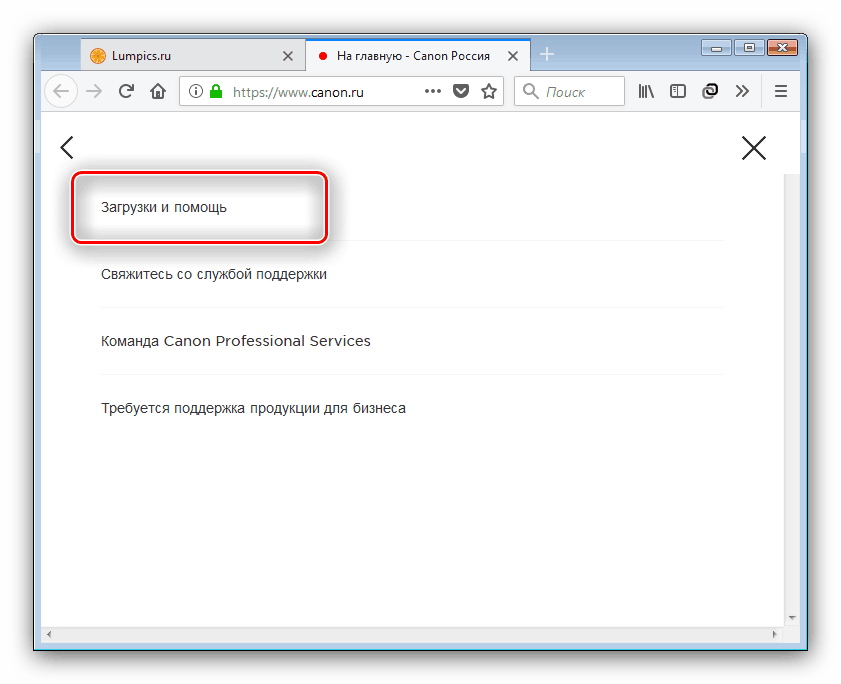
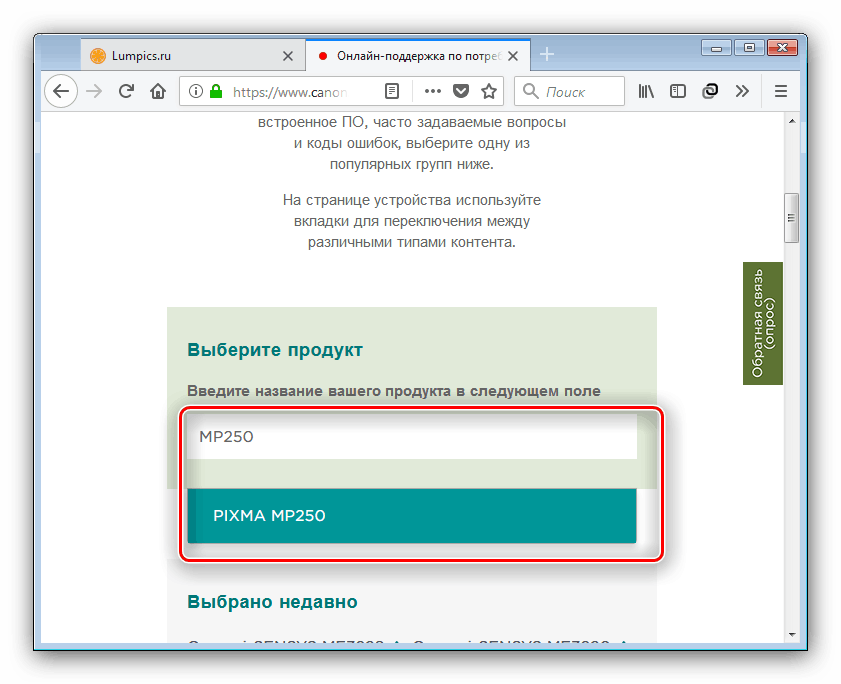
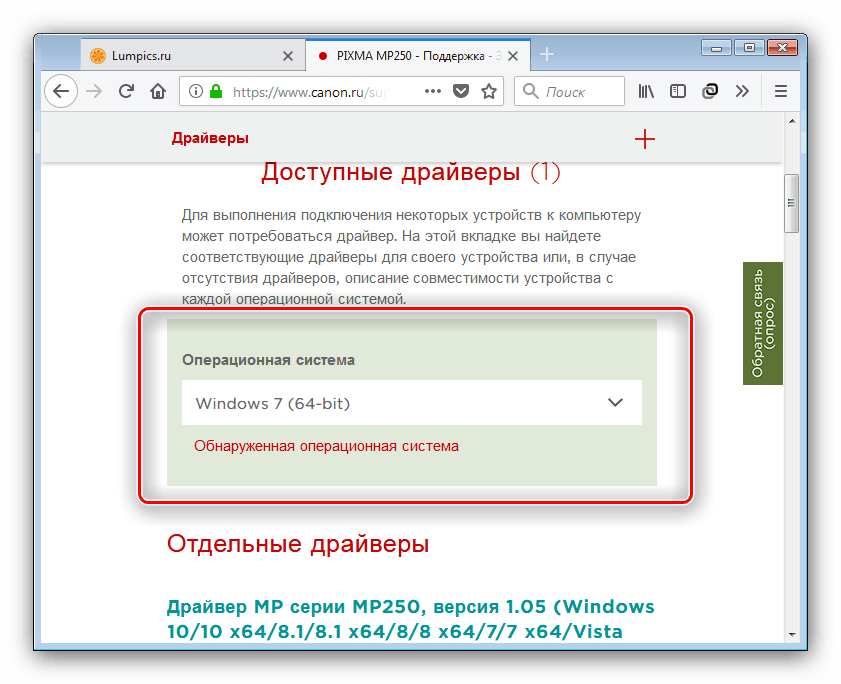
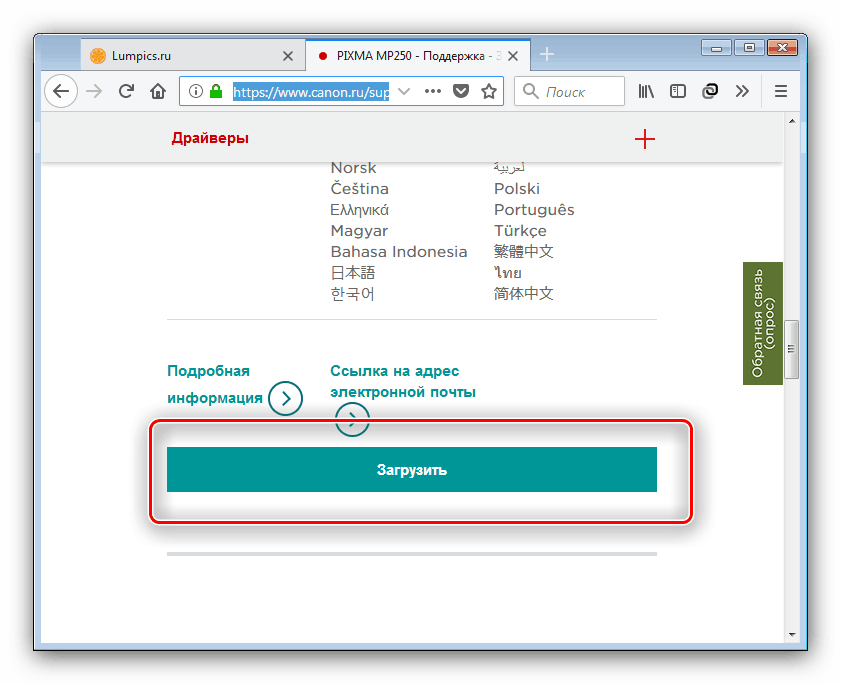
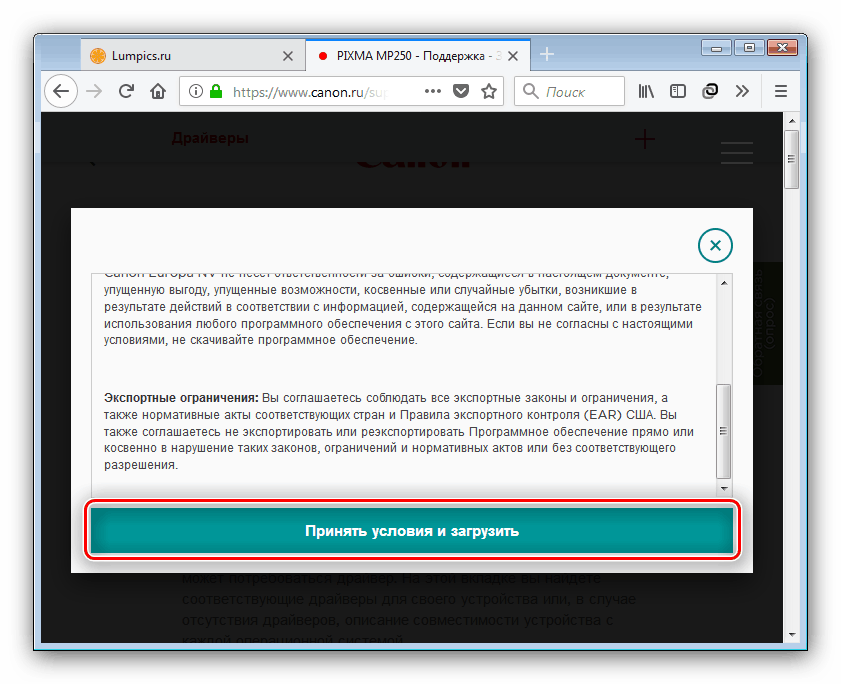
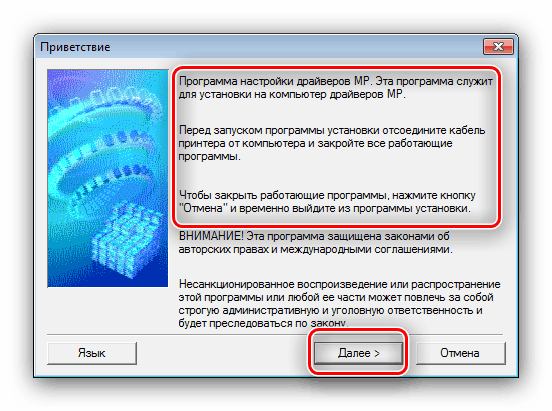
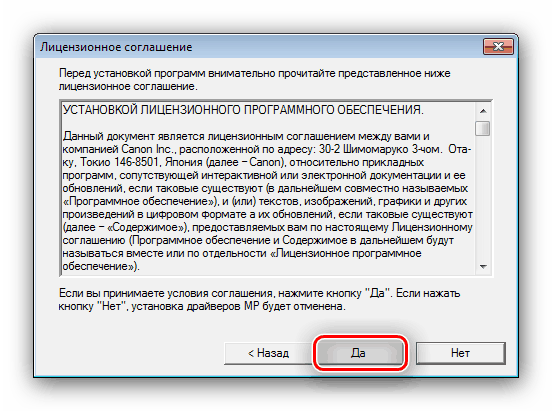
Єдина складність, яка може виникнути в процесі – інсталятор не розпізнає підключений пристрій. Якщо так, повторіть цей крок, але спробуйте знову підключити принтер або підключити його до іншого порту.
Спосіб 2: сторонні програми
Якщо метод з використанням сайту з якихось причин непридатний, непоганою альтернативою будуть сторонні програми для установки драйверів. Огляд кращих з них ви знайдете в наступній статті.
Детальніше: кращі драйверпаки
Кожна з програм по-своєму хороша, але радимо звернути увагу на DriverPack Solution
: вона підійде для всіх категорій користувачів. Детальний керівництво по роботі з додатком і рішення можливих проблем розташоване за посиланням нижче.
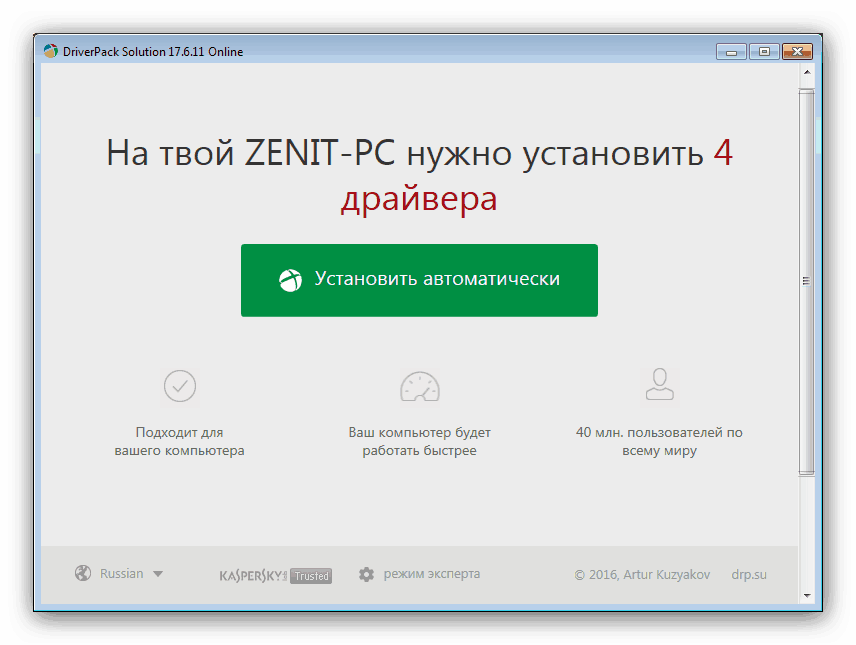
Детальніше: встановлення драйверів за допомогою DriverPack Solution
Спосіб 3: ІД обладнання
Просунуті користувачі можуть обійтися і без сторонніх програм – досить тільки знати ідентифікатор пристрою. Для Canon MP250 він виглядає наступним чином:
USBPRINT\CANONMP250_SERIES74DD
Вказаний ВД потрібно скопіювати, після чого перейти на сторінку певного сервісу, і вже звідти завантажити необхідне ПЗ. Детально цей спосіб описаний в матеріалі за посиланням нижче.
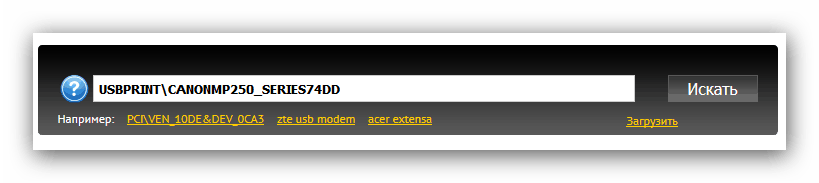
Урок: завантаження драйверів за допомогою ID обладнання
Спосіб 4: системні засоби
Для останнього на сьогодні способу не знадобиться навіть відкривати браузер, оскільки встановлювати драйвера ми будемо за допомогою вбудованого в Віндовс кошти додавання принтерів. Для того щоб скористатися ним, виконайте наступне:
- Відкрийте «Пуск» і виклик " пристрої та принтери» . На Windows 8 і вище скористайтеся інструментом »пошук" , на Windows 7 і нижче просто натисніть на відповідний пункт в меню «Пуск» .
- На панелі інструментів засоби " пристрої та принтери» знайдіть і натисніть на " встановлення принтера» . Зверніть увагу, що в новітніх версіях Віндовс опція називається " додавання принтера» .
- Далі виберіть варіант " Додати локальний принтер»
і перейдіть безпосередньо до кроку 4.
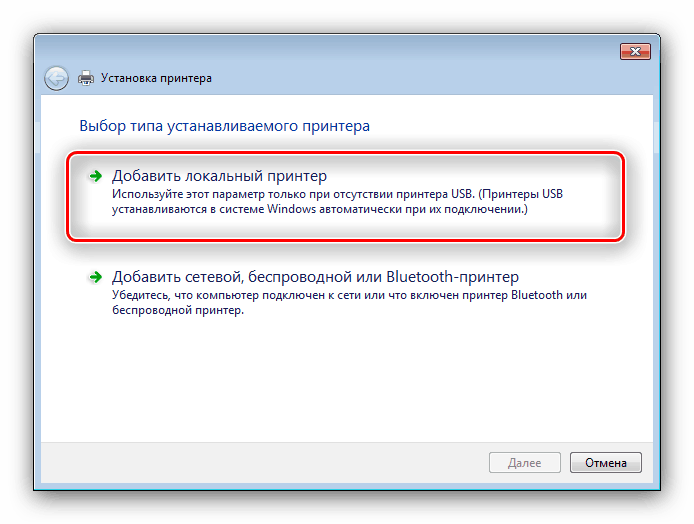
В новітніх ОС від Майкрософт знадобиться скористатися пунктом " необхідний принтер відсутній у списку» , і тільки потім вибрати варіант " Додати локальний принтер» .
- Встановіть потрібний порт і натисніть»далі" .
- З'являться списки виробників та пристроїв. У першому встановіть «Canon» , у другому – конкретну модель пристрою. Потім натисніть »далі" для продовження роботи.
- Задайте відповідне ім'я і знову скористайтеся кнопкою»далі"
- на цьому робота з інструментом для Віндовс 7 і старше закінчена.
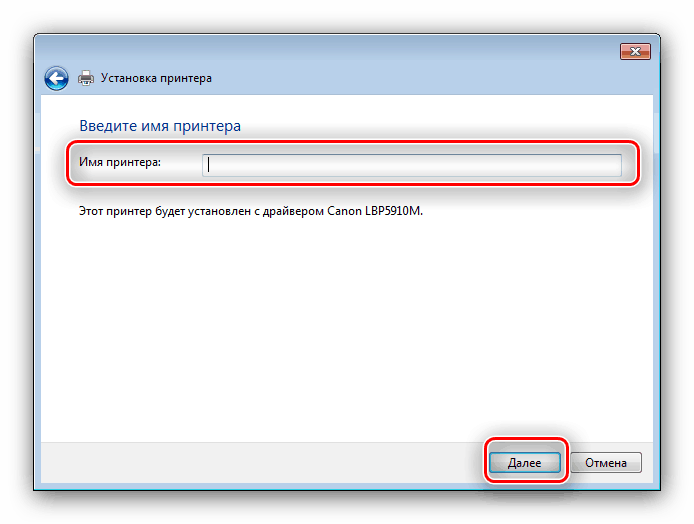
Для новітніх версій знадобиться ще налаштувати доступ до пристрою друку.
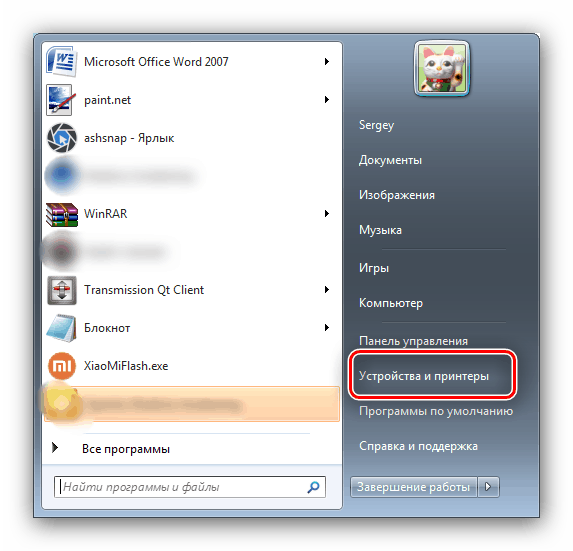
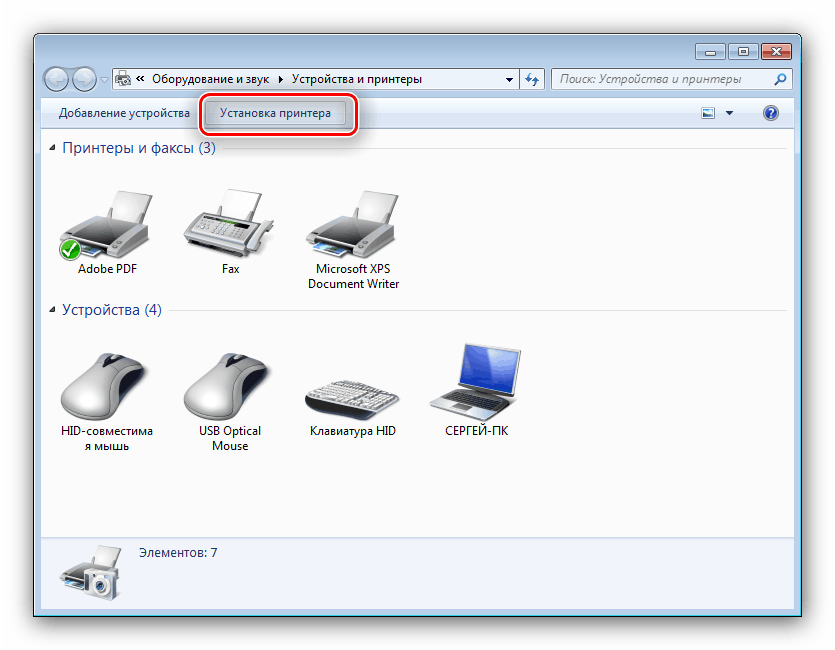
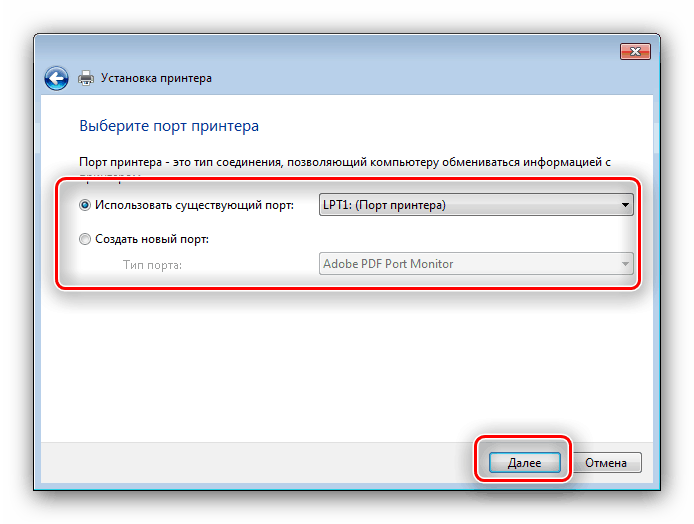
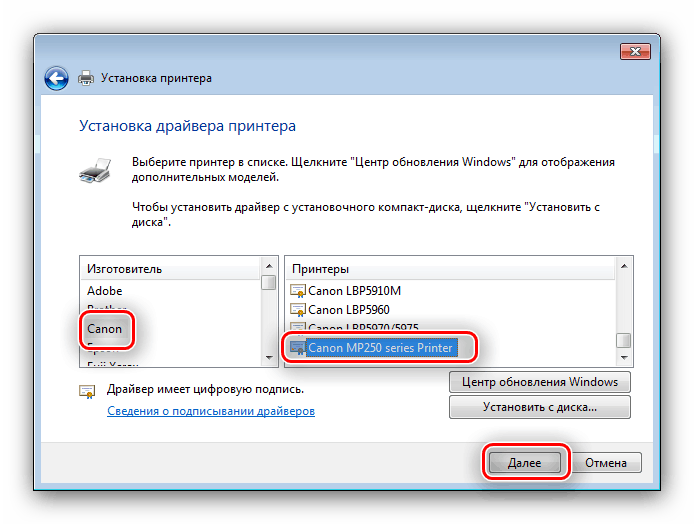
Як бачимо, встановити програмне забезпечення для Canon MP250 не складніше, ніж для будь-якого аналогічного принтера.